用U盘WINPE安装系统步骤
- 格式:doc
- 大小:1.91 MB
- 文档页数:6
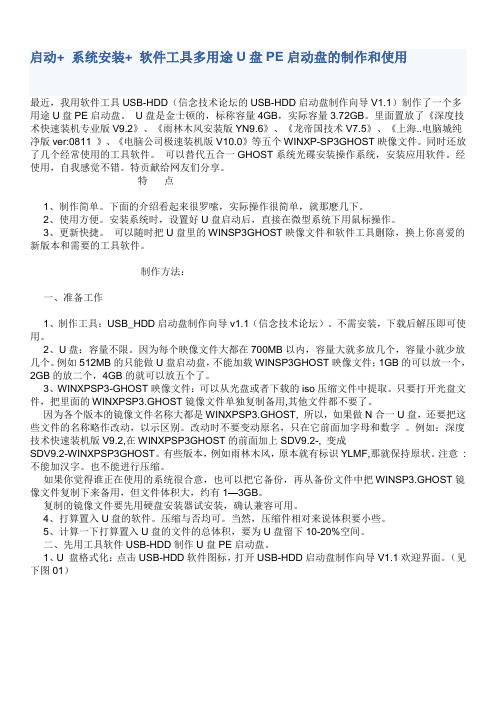
启动+ 系统安装+ 软件工具多用途U盘PE启动盘的制作和使用最近,我用软件工具USB-HDD(信念技术论坛的USB-HDD启动盘制作向导V1.1)制作了一个多用途U盘PE启动盘。
U盘是金士顿的,标称容量4GB,实际容量3.72GB。
里面置放了《深度技术快速装机专业版V9.2》、《雨林木风安装版YN9.6》、《龙帝国技术V7.5》、《上海..电脑城纯净版ver:0811 》、《电脑公司极速装机版V10.0》等五个WINXP-SP3GHOST映像文件。
同时还放了几个经常使用的工具软件。
可以替代五合一GHOST系统光碟安装操作系统,安装应用软件。
经使用,自我感觉不错。
特贡献给网友们分享。
特点1、制作简单。
下面的介绍看起来很罗嗦,实际操作很简单,就那麽几下。
2、使用方便。
安装系统时,设置好U盘启动后,直接在微型系统下用鼠标操作。
3、更新快捷。
可以随时把U盘里的WINSP3GHOST映像文件和软件工具删除,换上你喜爱的新版本和需要的工具软件。
制作方法:一、准备工作1、制作工具:USB_HDD启动盘制作向导v1.1(信念技术论坛)。
不需安装,下载后解压即可使用。
2、U盘:容量不限。
因为每个映像文件大都在700MB以内,容量大就多放几个,容量小就少放几个。
例如512MB的只能做U盘启动盘,不能加载WINSP3GHOST映像文件;1GB的可以放一个,2GB的放二个,4GB的就可以放五个了。
3、WINXPSP3-GHOST映像文件:可以从光盘或者下载的iso压缩文件中提取。
只要打开光盘文件,把里面的WINXPSP3.GHOST镜像文件单独复制备用,其他文件都不要了。
因为各个版本的镜像文件名称大都是WINXPSP3.GHOST, 所以,如果做N合一U盘,还要把这些文件的名称略作改动,以示区别。
改动时不要变动原名,只在它前面加字母和数字。
例如:深度技术快速装机版V9.2,在WINXPSP3GHOST的前面加上SDV9.2-, 变成SDV9.2-WINXPSP3GHOST。

u盘pe安装win10系统教程
win10系统出现了故障问题,比如说蓝屏,死机崩溃等无法进系统了,因此需要通过制作win10 u盘启动盘安装系统。
那么u盘怎么安装win10系统呢?核心思想是:制作U盘启动,接着借助这U盘启动进入模拟系统重装win10系统的。
具体的安装步骤如下:
1、先在一台可用的电脑上网上下载制作U盘启动的软件,网上很多的,大同小异。
安装好软件后,插入一个8g以上的空白u盘,选择u盘重装系统模式,点击开始制作。
2、选择需要安装的win10系统,这里自己可在正规的网站下载win10系统,然后点击开始制作u盘启动盘。
3、等待软件制作u盘启动盘,完成后可先预览对应的电脑主板的启动热键(不同主板可能启动热键不一样,一般F12),然后再拔除u盘退出。
4、插入启动盘进电脑,开机不断按启动热键(不同主板可能启动热键不一样,一般F12)进启动界面,选择u盘启动项回车确定进入到pe选择界面,选择第一项pe系统回车进入。
5、在pe系统桌面上打开安装系统的软件,然后选择win10系统点击安装。
6、接着将系统安装到系统盘c盘,点击开始安装。
7、等待安装完成后,选择立即重启电脑。
8、期间可能会重启多次,直到成功进入到win10系统桌面即表示安装成功。

计算机操作系统安装过程简述计算机操作系统要怎么安装呢?具体安装过程又是怎样的呢?下面由学习啦我为大家整理了计算机操作系统安装过程简述,希望对大家有关怀!计算机操作系统安装过程简述一第一种方法:制作U盘启动盘安装系统这种方法适合绝大多数的计算机,但也有少数计算机的主板没有USB启动设置,这类型的计算机不能用U盘安装系统的方法来安装系统。
用U盘安装计算机系统的要点:1、制作启动盘。
(Windows7系统用4G U盘,Windows XP系统用2G U盘)下载制作U盘启动盘的软件工具,安装、启动,按提示制作好U盘启动盘。
2、下载一个你要安装的系统文件,压缩型系统文件解压到U盘的GHO文件夹中,ISO型系统文件直接复制到U盘的GHO文件夹中,U盘启动盘就做好了。
3、用U盘安装系统时,向计算机USB接口插入U盘启动盘,开机,按Del 键或其它键(视主板类型和计算机型号而确定按什么键)进入BIOS,设置从USB启动,再按F10键保存,在弹出的提示框中输入:Y(是),回车。
计算机自动启动进入安装系统界面,我们按提示安装系统。
4、安装完成后,拔出U盘,电脑自动重启,点击:从本地硬盘启动电脑,继续完成系统安装。
5、系统安装完成后,重启计算机,开机时再进入BIOS,设置电脑从硬盘启动,再按F10键保存,在弹出的提示框中输入:Y(是),回车。
以后我们开机就是从硬盘启动了。
6、安装完系统后,要更新驱动程序。
计算机操作系统安装过程简述二第二种方法:用硬盘安装器安装系统。
这种方法对全部计算机都适用。
用硬盘安装器安装计算机系统的要点:1、下载XX硬盘安装器到电脑的非系统盘(D、E、F磁盘),下载Windows7或者其它系统文件到非系统盘。
2、启动硬盘安装器,按提示选择计算机文件夹中的系统文件后,始终点击:下一步,重启计算机安装系统。
3、这种安装方法的优点是:不要进入BIOS设置启动,安装步骤简洁,适用于才学安装系统的伴侣。
计算机操作系统安装过程简述三第三种方法:用光盘安装系统。

WIN PE下安装系统超超超详细教程【安装前准备】首先,用Ultra ISO将下载好的WIN PE镜像文件刻录到U盘,WIN PE镜像文件我已经发到了群共享里,大家自己下载,具体怎么刻录请参照群共享里《用Ultra ISO将镜像文件写入U盘方法》文档,刻录好以后你的U盘会变成这样然后将你要安装的系统镜像文件移到U盘里系统镜像下载的话,建议去这个网站,里面有各种资源,均为正版软件/至此,准备工作好了【安装阶段】首先,插上U盘,开机,按F2或Delete键进入BIOS,不同机型的BIOS会有所不同,进入方法也不同,一般开机画面会有提示的进入BIOS后,按照屏幕下方的提示,进行操作,一般只有上下左右键,+,-和FN这些键能用,找到BOOT这个选项,把USB这个选项调整为第一启动项,然后F10保存一下,之后电脑会自动重启,进入你U盘里的系统,如果是群共享里的那一个WIN PE,界面应该如下,个别奇葩的机型可能不容易进入BIOS,遇到这种情况,不要犹豫,果断电话社长进入以后,首先单击资源管理这个选项,可以看到你的电脑里的磁盘和文件然后选择磁盘分区,可以对你的磁盘进行各种操作,如,格式化,调整分区大小,改变分区格式等接下来,单击C盘,然后选择上方的格式化操作,选择是,格式化完成后,你的C盘就空了接下来,点击虚拟光驱,出现如下界面点击浏览,寻找光盘镜像文件,也就是你要安装用的系统文件,因为我们刚才把系统镜像文件放在了U盘里,所以只需要在U盘里找到这个文件即可接下来分配一个盘符,可以任意分配好了之后点击装载【注】:装载好了之后上面这个窗口不能关闭的!!!接下来可以看到系统里面已经多了一个磁盘,里面装载了系统文件接下来单击系统安装这个选项,出现如下界面点击打开找到新增加的那一个磁盘,打开在里面找到Sources这个文件夹,找到install.wim这个文件,点击打开出现如下界面然后选择版本,一般是选择旗舰版的,因为旗舰版的功能最多,最稳定然后因为之前已经把C盘格式化了,所以把格式化选项去掉,其余的选项不需要动点击开始安装确定,开始安装等待,喝杯小茶…安装好了会出现重启界面,点击是之后拔掉U盘,系统会自动重启,系统会自动安装设备等,速度比较慢等待,吃个苹果…N久之后会出现如下界面因为这张我无法截图,所以去网上借了一张…接下来自己设置一些选项后,会出现这个界面这张图也是网上借来的…至此,系统就已经安装好了,终于可以睡觉了…。

Windows系统绝对PE安装步骤一、PE环境安装:在不用刻盘的条件下可用PE进行系统安装,需要事先下载ISO格式的系统安装镜像文件,下载后将安装镜像文件解压至目标电脑的非C盘根目录下。
可以是纯净版的XP安装文件,也可以是GHO版的安装文件。
一)、光盘PE环境:一般的GHO版WINDOWS XP安装光盘内都集成有PE系统,如下图。
设置从电脑从光盘启动后,进入下面界面,按动键盘上的数字键“2”,启动光盘PE系统。
二)、U盘PE环境首先在网上下载小马PE或老毛桃PE文件,将PE系统安装至U盘内。
其次还应具备两个条件:一是主板BIOS要开启对USB启动设备的支持,二是要确保USB启动盘为第一启动设备。
制作完U盘PE后,设置电脑从USB启动:先插入U盘、移动硬盘或SD 卡等(一定要事先插入U盘,否则主板不会出现USB-HDD0设备选项),然后开机。
具体设置方法如下:1、按热键设置启动项:新式电脑都有启动项热键,开机按动相关热键,即可进入启动项设置选择界面,常见电脑设置启动项热键如下图所示。
有的电脑主板在开机启动时屏幕上有显示,提示按某个键(如F12、ESC等)进入启动设备选择页面,操作时应在屏幕出现提示时,马上按指定的热键,进入启动设备选择界面。
2、BIOS设置USB启动对于没有启动项设置热键的电脑,应通过进入BIOS来设置电脑从USB设备启动。
目前在用的电脑主板绝大多数都支持从USB设备启动,而且大多都默认开启了对USB启动设备的支持。
对没有开启的,可以进BISO设置,打开“Integrated Perlpherals”大项,在其各子项中找到“USB Storage Function”或“USB Storage Legacy Support”,将其设为“Enabled(启用)”即可。
下图就是一种(联系昭阳笔记本,开机按F2键出现如下界面。
这款笔记本有启动热键为F12键)。
在BIOS中设置USB启动又分两种情况:一种是没有硬盘启动优先级“Hard Disk Boot Priority”选项的情况,如下图所示,这时直接在第一启动设备“First boot device”项里面选择“从USB启动”即可。

万能pe U盘装系统详细综合教程软件名称:万能PE u盘启动盘制作工具V3.5(Win7加强版)软件大小:292000应用平台:WinXP,Win2003,Win7,Win8软件语言:简体中文软件介绍:1、真正的一键快速制作超级万能U盘启动盘,一切操作只需点一下鼠标,操作过程一键即可完成。
2、PE启动系统工具集成了万能pe精心精简和优化的PE程序软件,完美兼容目前众多不同硬件设备,如:一键装机,硬盘数据恢复,密码破解,等等实用程序。
3、自定义启动系统工具ISO加载,用户只需在万能PE官网或在其他网上找到的各种不同的PE或其他启动系统工具,只需在制作启动盘时添加一下即可自动集成到U盘启动盘中。
4、U盘启动文件存放在U盘隐藏分区,防止病毒入侵感染,而且U盘会减少一部分的容量,是用来存放PE系统的,无任何干扰影响!万能pe U盘启动盘制作工具V3.5(Win7 加强版)更新说明:1、更换打包工具重新打包,解决win7下安装速度慢的问题。
2、软件启动时重新注册组件,解决某些精简版office弹出安装对话框的问题。
3、U盘识别信息更加详细,除了盘符增加U盘型号,U盘类型,U盘大小等。
减小误操作的可能。
4、模拟启动,增加磁盘识别,能够正确识别是从哪个U盘启动。
修正以前要是有多个硬盘或多个U盘模拟启动不准确不成功的问题。
5、修改一键制作PE启动盘安装函数,解决以前一键制作PE启动盘占用内存大的问题。
6、一键ghost增加启动界面,同时增加启动时自动搜索硬盘内gho文件,减少等待时间。
7、一健ghost修改启动时识别函数,修正某些机器一键ghost启动起来还原磁盘里为空的情况。
8、一键ghost增加中文识别,有中文路径将会弹出提示。
9、增加第三方深山一键ghost软件,可以进U盘直接安装IOS系统文件。
万能pe U盘装系统综合图文教程新手必看:系统文件一般有二种格式:ISO格式和GHO格式。
ISO格式又分为原版系统GHOST封装系统二种。
U盘安装系统步骤详解第一步:准备工作1.要开始U盘安装系统,首先需要准备一个容量足够大的U盘,一般来说8GB以上的U盘就可以满足安装的需求。
第二步:格式化U盘1.将U盘插入电脑的USB接口,确保电脑能够识别到U盘。
2.打开计算机资源管理器,找到U盘的驱动器号码,以便在后续的步骤中使用。
3.运行U盘格式化工具,选择U盘对应的驱动器号码。
4.在格式化设置中,选择文件系统为FAT32,这是大多数系统兼容的文件系统。
5.点击开始或格式化按钮,等待格式化过程完成。
第三步:创建启动盘3.在工具中,选择将系统安装到U盘,通常会有一个选择目标U盘的选项。
确保选择的是刚刚格式化过的U盘。
4.可能还有其他选项,如分区格式、文件系统等,根据个人需求选择相应的选项。
5.点击开始或创建按钮,等待启动盘创建过程完成。
这个过程可能需要一些时间,具体时间取决于U盘的速度和系统镜像的大小。
第四步:设置电脑启动项1.将U盘插入要安装系统的电脑的USB接口。
2. 打开电脑,并连续按下F2、F12、Delete等键,进入电脑的BIOS设置界面。
不同品牌的电脑可能有不同的快捷键,请参考电脑的说明手册。
3.在BIOS设置界面中,找到启动选项,并将U盘的驱动器号码移到最前面,使之成为首选启动项。
4.保存设置并退出BIOS界面。
第五步:安装系统1.重启电脑,系统将会从U盘启动。
2.根据具体操作系统的安装界面,选择相应的语言、时区、键盘布局等选项。
3.接下来,会有一系列的安装步骤,如选择安装位置、分配磁盘空间、输入用户名和密码等。
根据自己的需求进行选择和填写。
4.等待系统安装完成,这个过程可能需要一些时间。
5.安装完成后,电脑将会重新启动。
此时可以将U盘拔出。
总结:U盘安装系统是一种方便快捷的安装系统的方法。
通过准备工作、格式化U盘、创建启动盘、设置电脑启动项和安装系统这五个步骤,可以成功地安装一个新的操作系统。
使用U盘安装系统可以免去了磁盘盒、光驱等设备的依赖,非常适合在没有光驱的轻薄本电脑上使用。
怎么用u启动装系统怎么用u启动装系统? 每台电脑的操作系统在使用过程中会产生许多系统垃圾,时间一久可能就会导致电脑运行缓慢或者电脑死机等情况的出现,今天店铺与大家分享下用u启动装系统的具体操作步骤,有需要的朋友不妨了解下。
用u启动装系统方法主要步骤:1.制作前需要准备的软件和硬件;2.用U启动将U盘制作成启动U盘;3.下载您需要的GHO系统文件并复制到U盘;4.进入BIOS设置U盘启动顺序;5.进入Win PE快速安装系统。
第一步:制作前需要准备的软件和硬件1.U盘一个(建议容量1GB以上)2.下载U启动软件3.下载您需要安装的ghost系统文件(本站提倡树立版权意识,绝不提供系统下载,请用户自行查找下载资源,建议使用windows原版系统!) 第二步:用U启动将U盘制作成启动U盘1.在运行U启动主程序之前请尽量关闭杀毒软件和安全相关的软件。
(本软件部分功能涉及对U盘的读写操作,部分杀毒软件的误报会导致程序报错!)下载好U启动软件后解压然后进行安装,安装完毕后(WindowsXP系统下直接双击主程序运行,WindowsVista或者7/8系统请先点击右键“以管理员身份运行”。
)2.插入U盘后待U启动识别到U盘详细信息后点击“一键制作启动U盘”按钮,程序会提示是否继续,确认所选U盘无重要数据后开始制作。
注意事项:在制作启动U盘过程中请不要进行其他操作以免造成制作失败,在制作过程中会出现短时间的停顿,请耐心等待几秒钟,整个过程大概需要花费1-2分钟的时间,当提示制作完成时即完成启动U盘的制作。
第三步:下载您需要的GHO系统文件并复制到U盘将您下载到的GHO系统文件或者文件后缀为.iso的系统镜像包复制到U盘里面的“GHO”文件夹内,如果您只是重新安装系统而无需格式化电脑上的其他分区,那也可将GHO系统文件或者文件后缀为.iso的系统镜像包放在硬盘(系统盘除外)的其他分区中。
注意事项:放置GHO系统文件或者文件后缀为.iso的系统镜像包的文件夹包含文件本身的名称不可为中文,否则系统安装软件将无法识别。
【图解】PE安装系统方法一、设置电脑boss,如用U盘PE,设置硬盘启动项为ubs。
注:PE有多种,光盘PE 如pcos 装机版中的PE;硬盘PE,如通用PE工具箱;U盘PE 如我心如水PE。
新购买的品牌机预装win8.1系统,在PE里用磁盘工具把GPT格式转换成MBR格式后,再激活主分区,主引导写好,再装系统。
重启后进入PE,根据机器新旧选择PE种类,旧机器用win2003PE或winxpPE,新机器用win8PE。
二、进PE,格式化C盘,首次装系统,进DiskGenius工具,把C盘设为活动分区(磁盘格式保存为MBR),其他磁盘为逻辑分区。
三、安装版系统用虚拟光驱加载iso,再用系统安装器安装。
ghost版系统,把 gho和ghost安装器放在一下文件夹,双击ghost 安装器即可。
四、进入系统后,第一件事就是更新所有驱动(可用对应的自由天空万能驱动包或驱动精灵或随机驱动光盘)。
安装相关硬件驱动。
五、安装常用软件(包括非编软件、杀毒软件、办公软件后),备份系统为gho,方便以后随时还原使用。
杀毒软件建议使用ESET NOD32 v5.0.2237.1 中文特别版标准企业版:ESET Endpoint Antivirus 5.0.2237.1 简体中文特别版32位:81/eset/eea_nt32_vc52upid5022371_cn.zip 64位:81/eset/eea_nt64_vc52upid5022371_cn.zip备份系统,建议进PE备份,这样体积小点,如果直接在系统中热备份,相对体积大得多。
备份的gho和gho安装器放在一起,随时可以还原过来,不影响工作。
下图是我电脑已经安装好驱动和常用软件的各类系统备份,有win7 win8.1 win10,可以根据喜好,随时还原调用所要的系统。
用U盘PE安装XP原版镜像的方法用U盘PE安装XP原版镜像的方法看到论坛上好多兄弟在PE下安装XP原版镜像失败,所以搞了这个教程,没什么技术含量,我也是网上看的,和不会的朋友分享一下,老鸟不要见笑。
红字的三步是很多朋友失败的关键原因。
第一步:用U盘启动进PE,将U盘上的镜像文件复制到硬盘的非C盘,并将C盘快速格式化。
第二步:用虚拟光驱加载镜像文件。
第三步:打开虚拟出的盘符,双击安装文件。
第四步:选择安装XP。
第五步:选择全新安装。
第六步:输入KEY,输完点下一步。
第七步:关键就在这一步,很多朋友失败就在这,要点高级选项。
第八步:这两个选项要勾上,特别是第一项,不然重启后就要你插入CD光盘,我们是用虚拟光驱的,重启后就没了,所以会失败。
第九步:这时一定要拨掉你的U盘再点下一步,不然就会往你的U盘复制文件,当然也就失败了。
第十步:开始向C盘复制文件,复制完后重启就和用光盘装系统一样了。
附:Windows XP Pro SP3序列号MRX3F-47B9T-2487J-KWKMF-RPWBY(工行版) 可用(强推此号!!!)QC986-27D34-6M3TY-JJXP9-TBGMD(台湾交大学生版) 可用CM3HY-26VYW-6JRYC-X66GX-JVY2D 绝对正版DP7CM-PD6MC-6BKXT-M8JJ6-RPXGJ 可用F4297-RCWJP-P482C-YY23Y-XH8W3 可用HCQ9D-TVCWX-X9QRG-J4B2Y-GR2TT 可用M6TF9-8XQ2M-YQK9F-7TBB2-XGG88 可用大家清楚,Windows XP pro零售版,“贵”就贵在“密钥”上,而且安装后必须在30天内联网激活。
今天,笔者提供的“Windows XP pro sp3 VOL 微软原版+ 正版密钥”(简体中文),最大优势就在于:下载刻盘安装后,无须任何破解即可自行激活,100% 通过微*软* 证。
U盘安装原版系统步骤,非GHOST版本
特别适合没有光驱或光驱损坏的情况。
1、首先下载各种原版系统推荐下载地址/?lang=zh-cn
2、接着制作U盘启动盘,软件及步骤参考小马的WINPE启动盘制作
/winpe-2k3-edition-ud-version-build-110130.html
3、制作好后将系统ISO拷贝至U盘,并在电脑CMOS中设置U盘启动,参考这篇文章设置/view/e71467ef6294dd88d0d26bc9.html?from=rec&pos=1&weight=4&l astweight=2&count=5
如果你用的是笔记本,还需要在CMOS中找到SATA mode一项,选择IDE模式
打开虚拟光驱加载XP的ISO,开始XP安装程序
安装类型必须选择“全新安装”,输入密钥
这一步最为关键,许多人从U盘无法使用安装版的XP原因就在这里
打开“高级选项”,选中“从安装CD复制所有安装文件”和“我想在……”,在“到硬盘的这一文件夹”中填上安装用的临时文件将要被复制到的位置,比如D:\Windows 注意这里指
的不是安装在哪里,而是安装用的临时文件要暂时放在哪里。
为什么这一步很重要:安装版XP只会在光驱中寻找安装源,这也就是为什么把原版XP的ISO做到U盘里的话可以引导却没法安装,因为弱智的XP安装程序不懂得把U盘作为安装源。
毕竟XP诞生之初时U盘的容量和速度还不能胜任作为光盘的替代品。
WIN7已经没有这个问题。
后面就是XP的安装了,该咋地咋地。